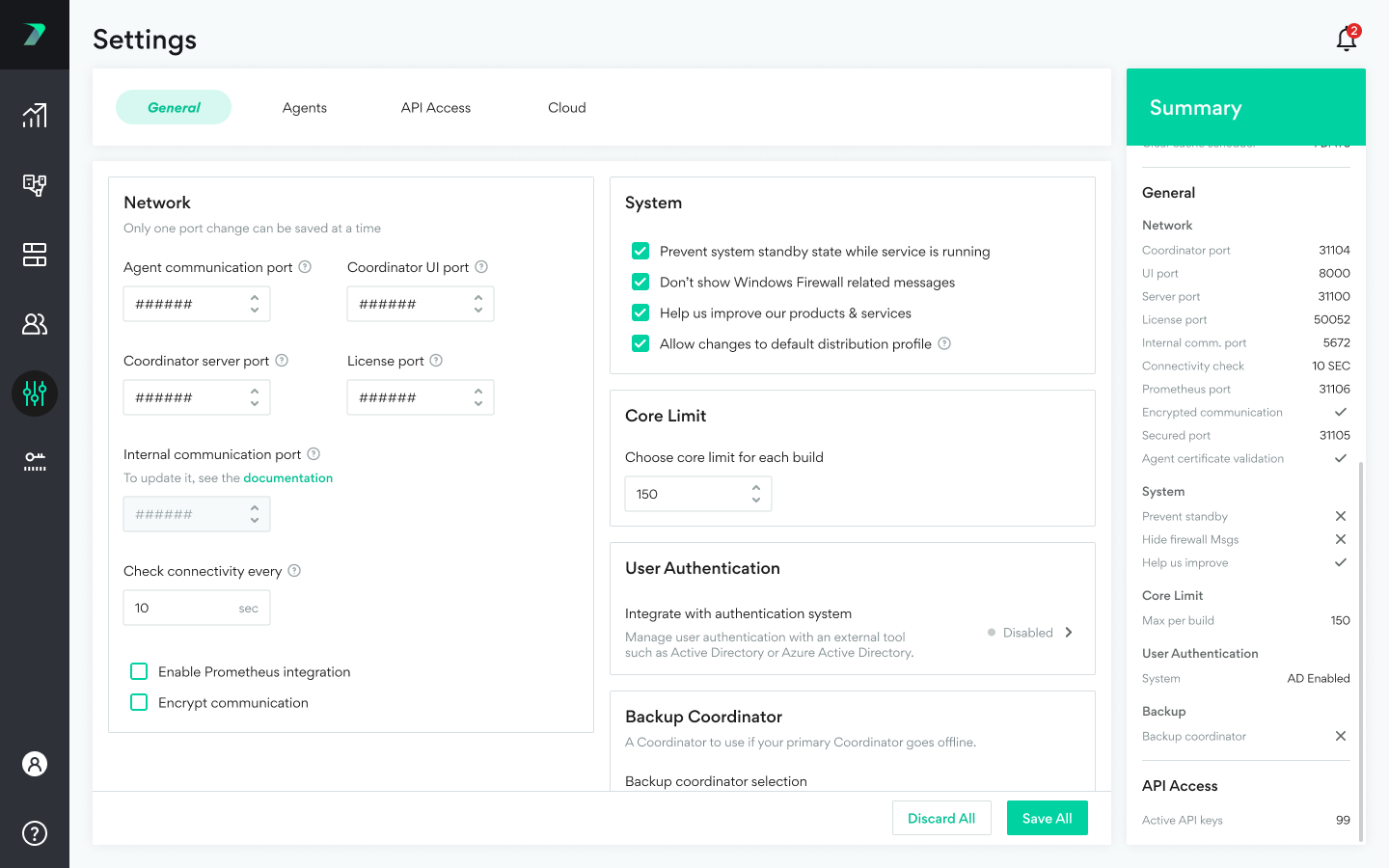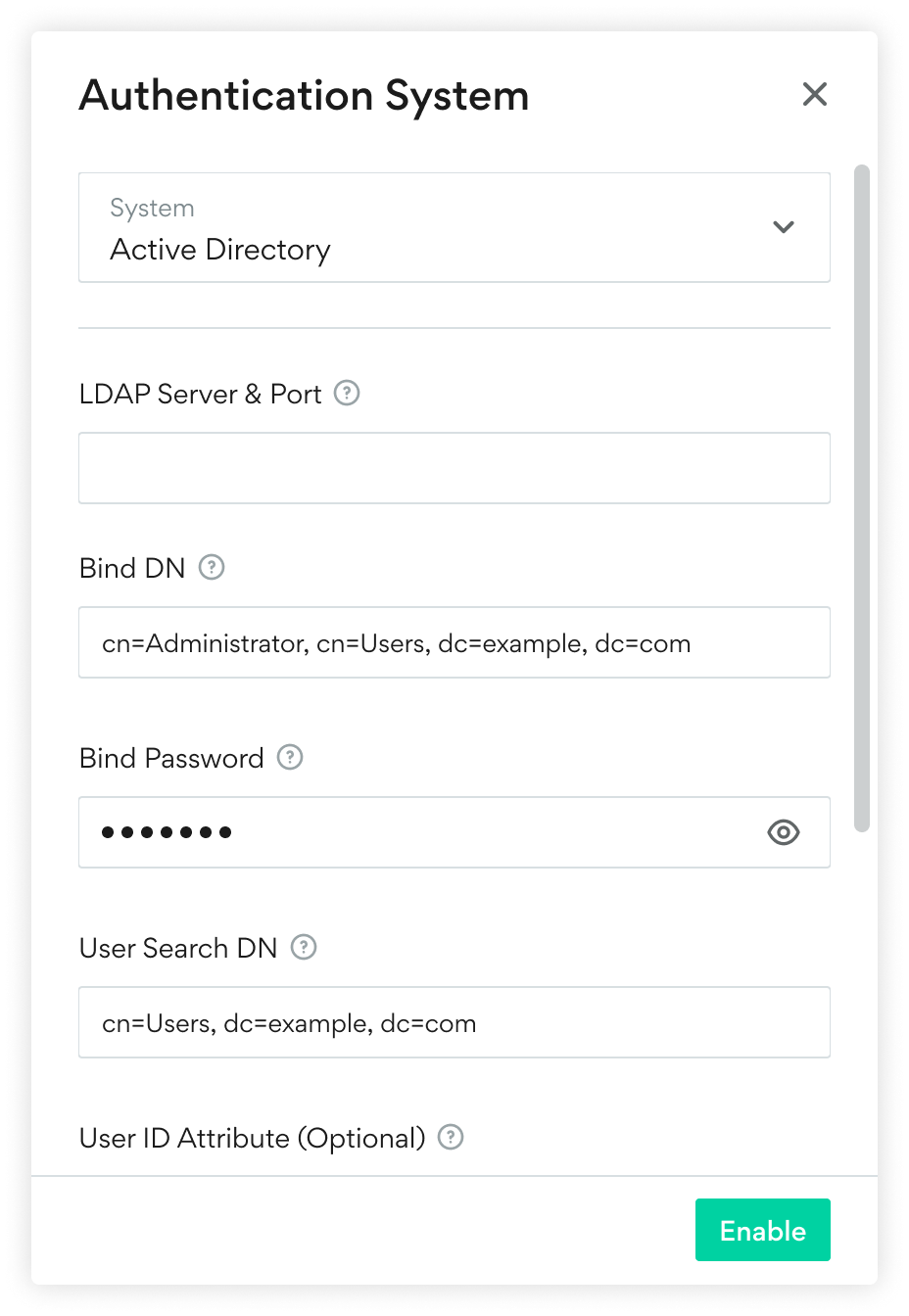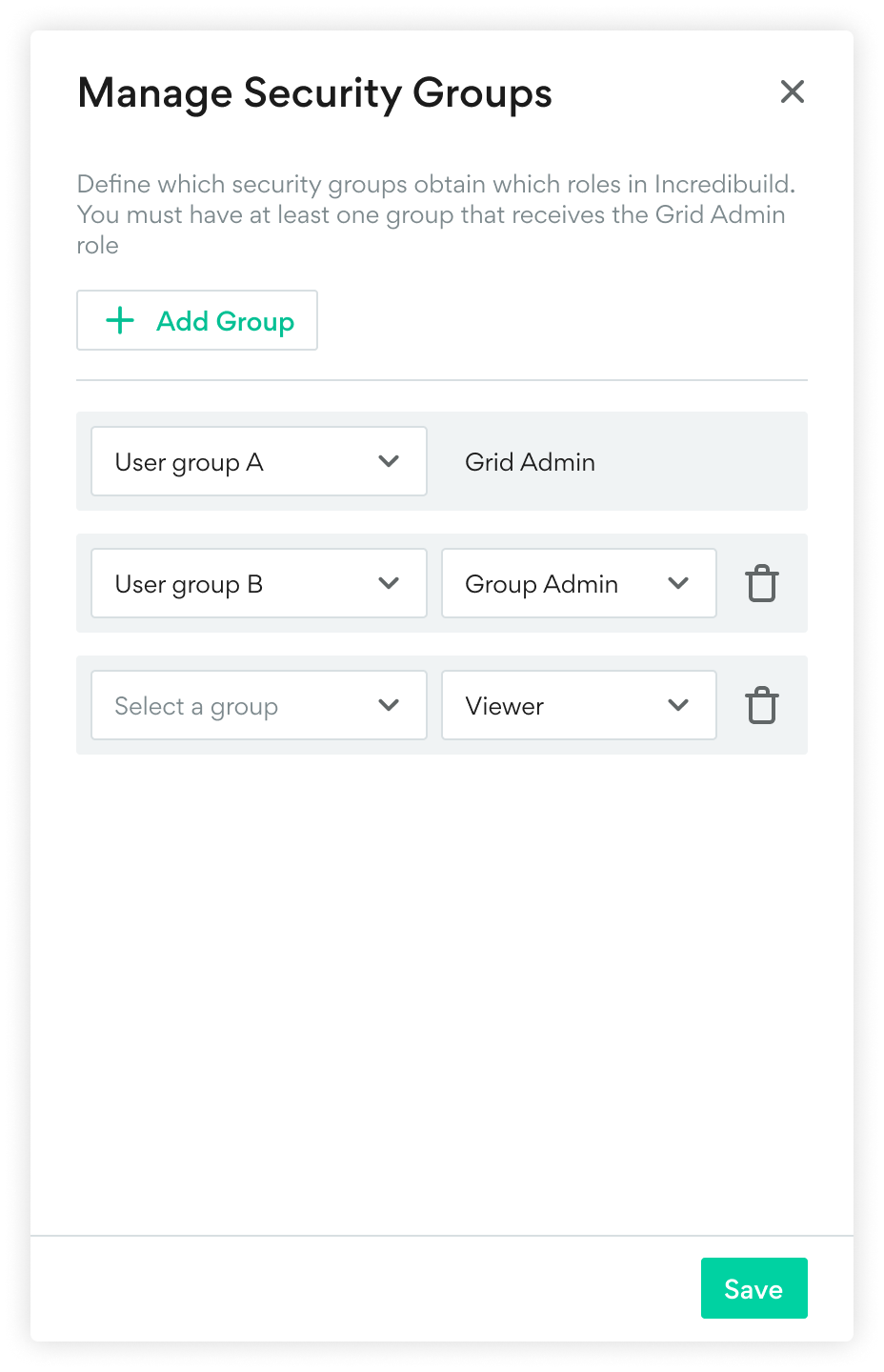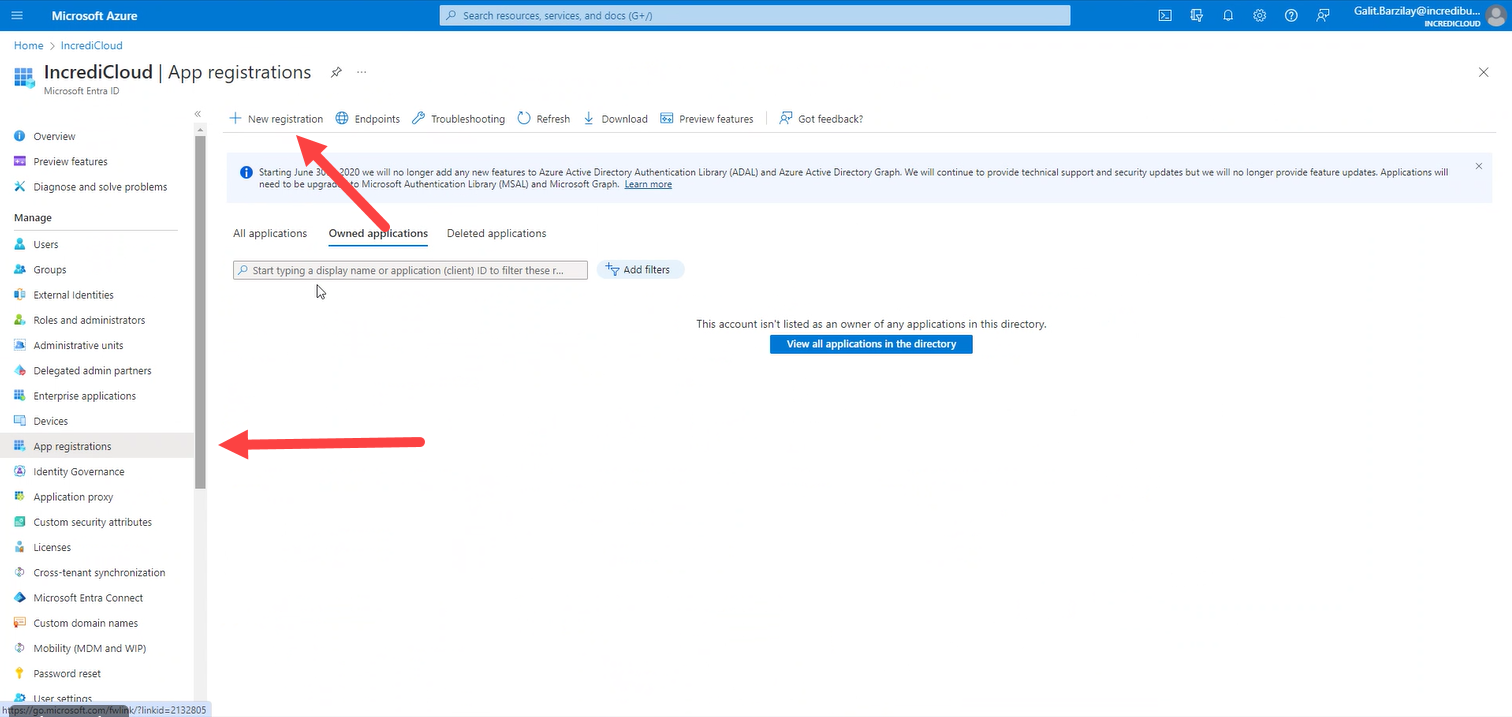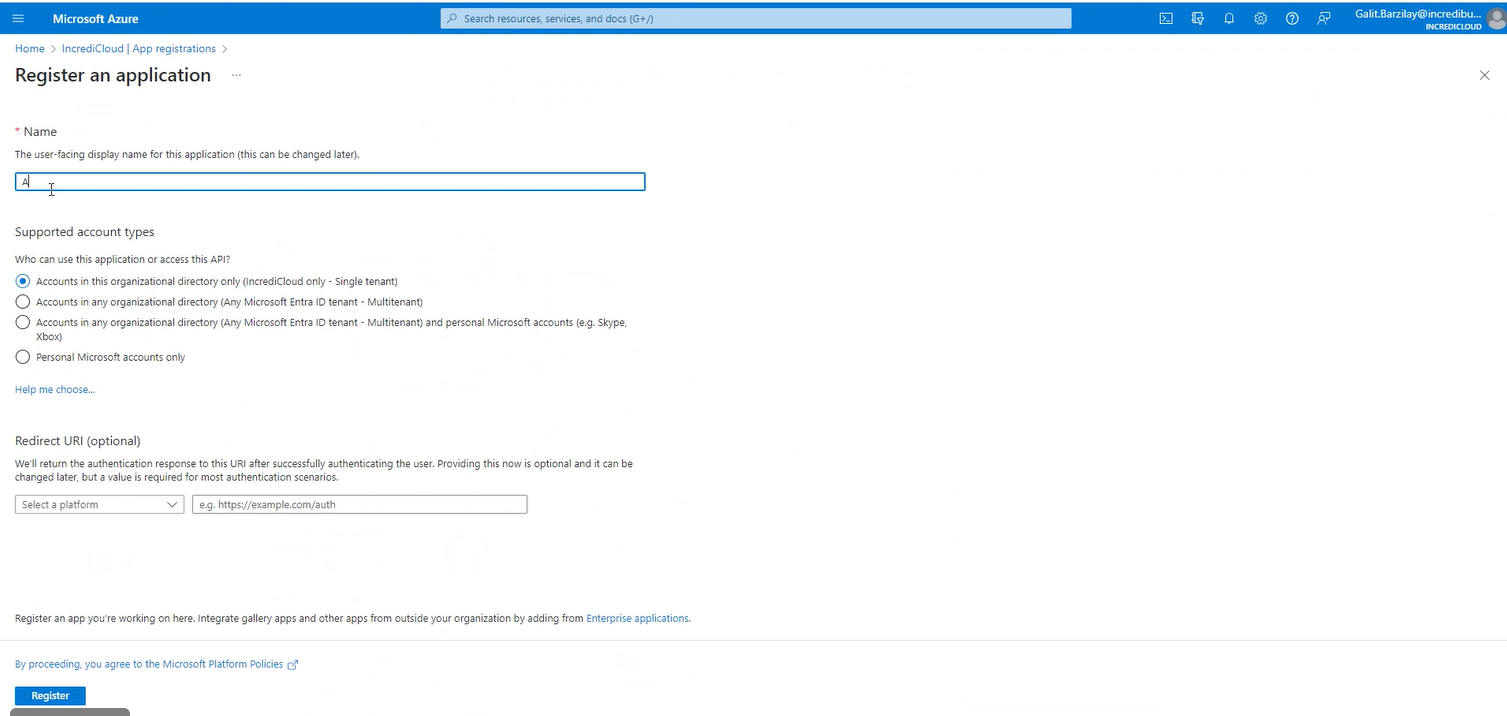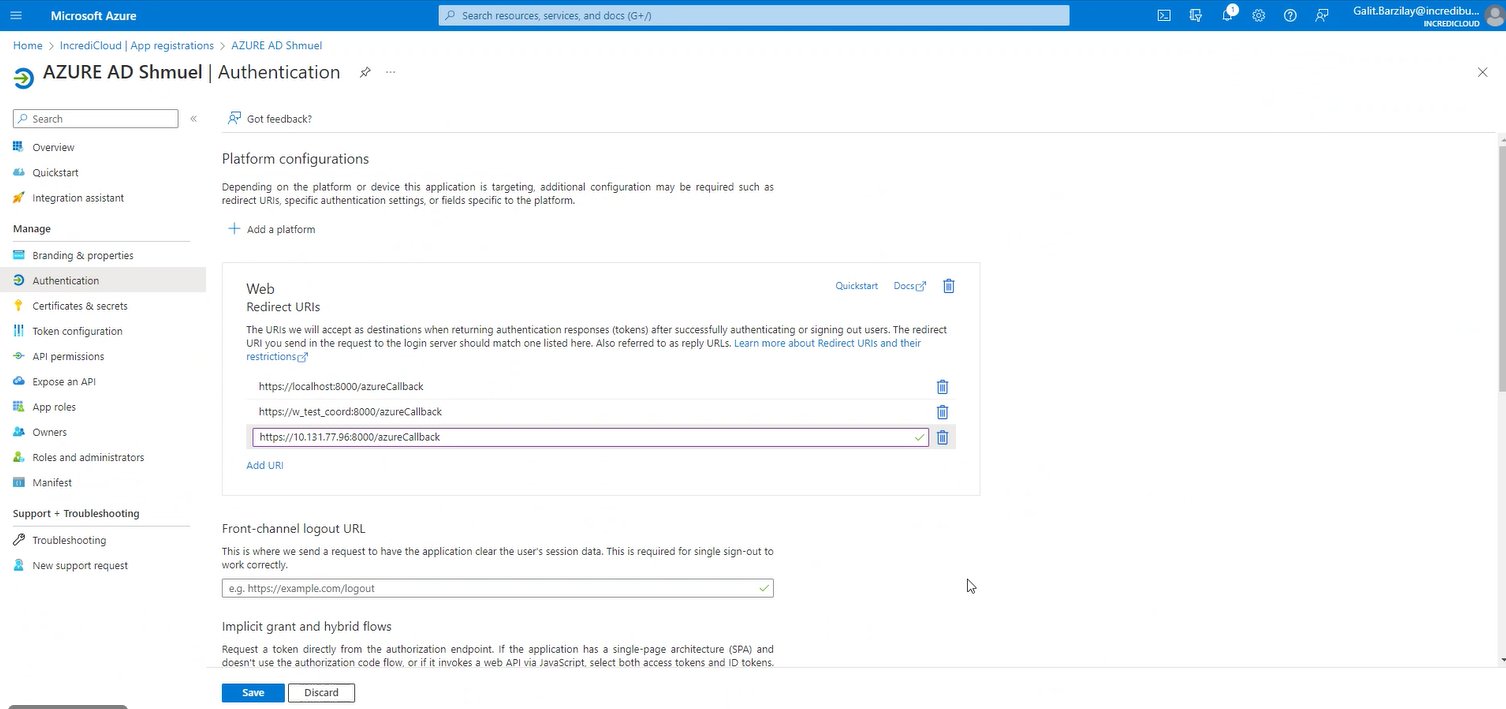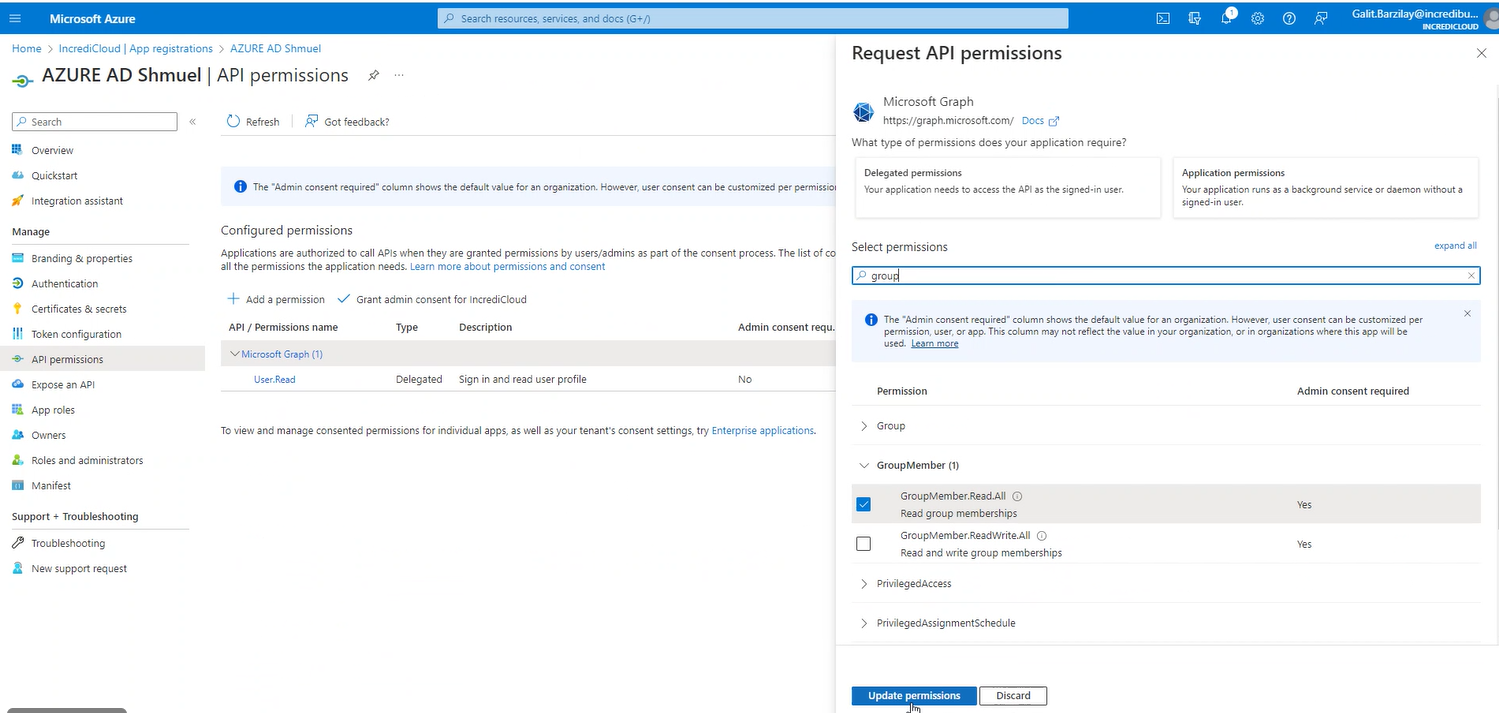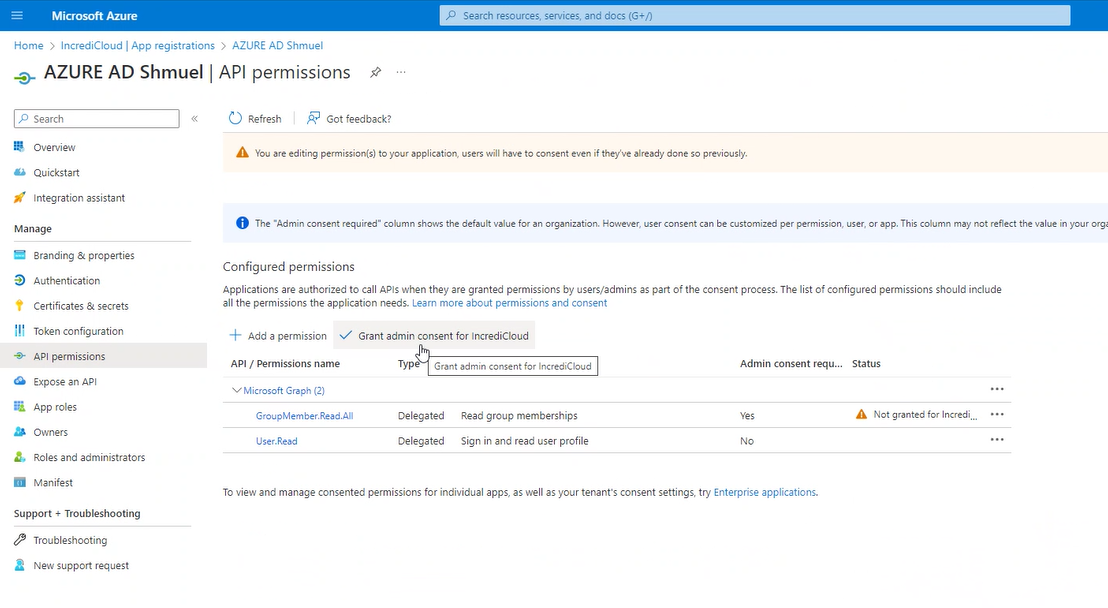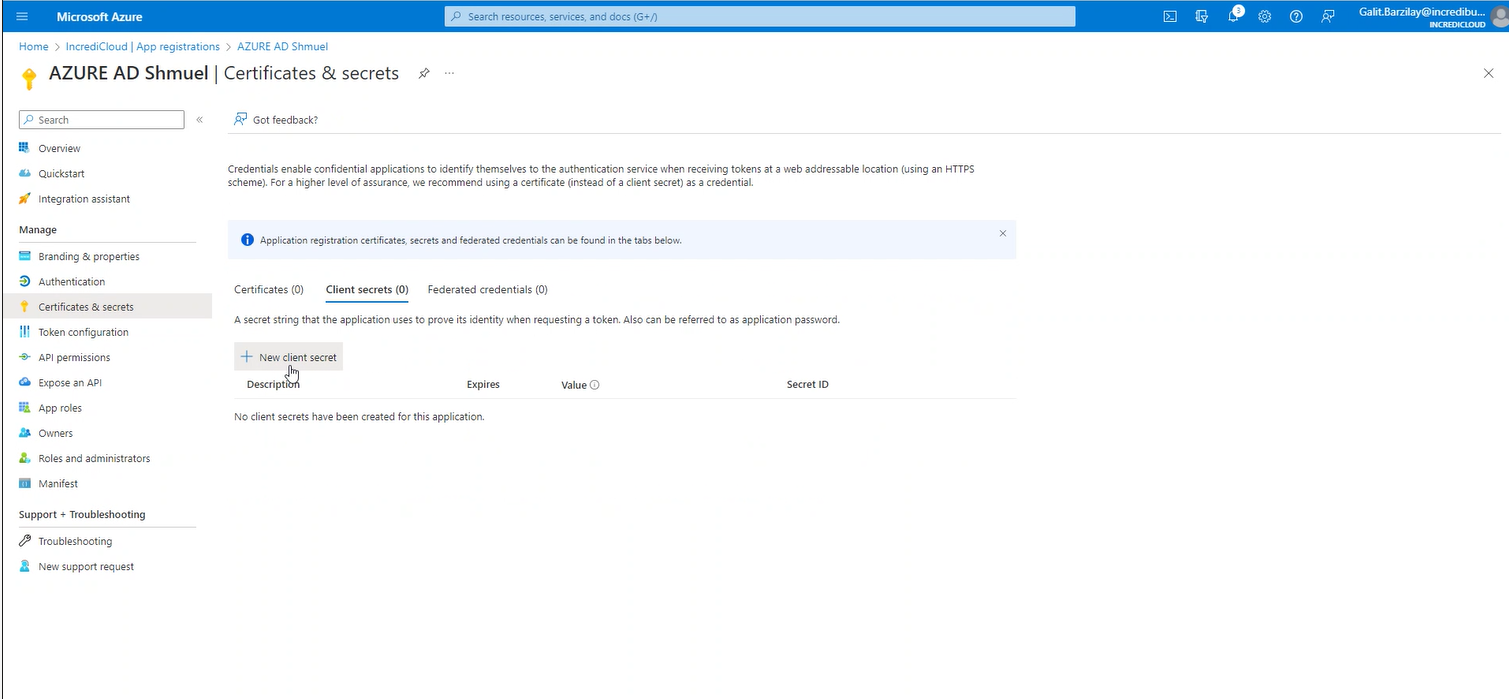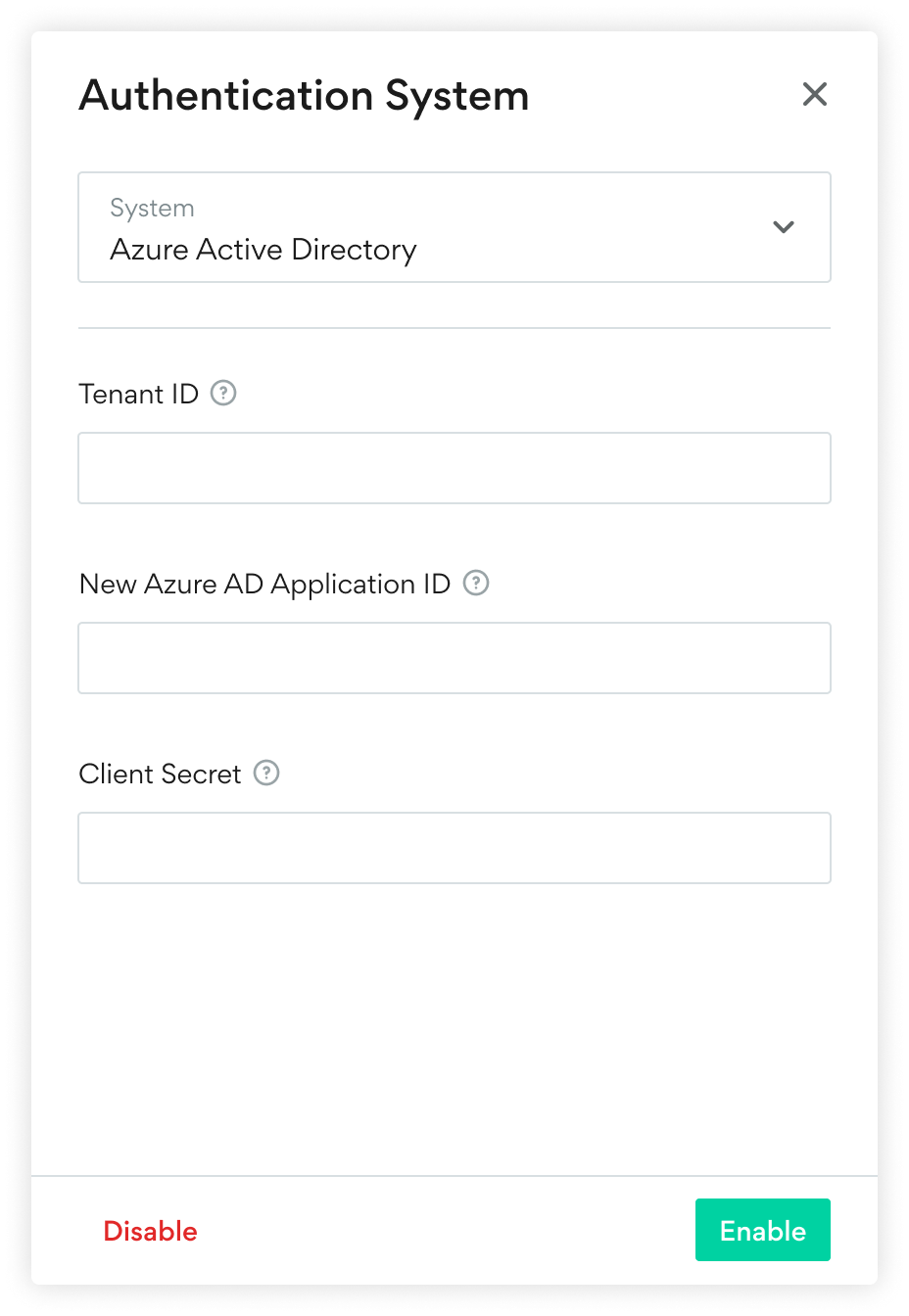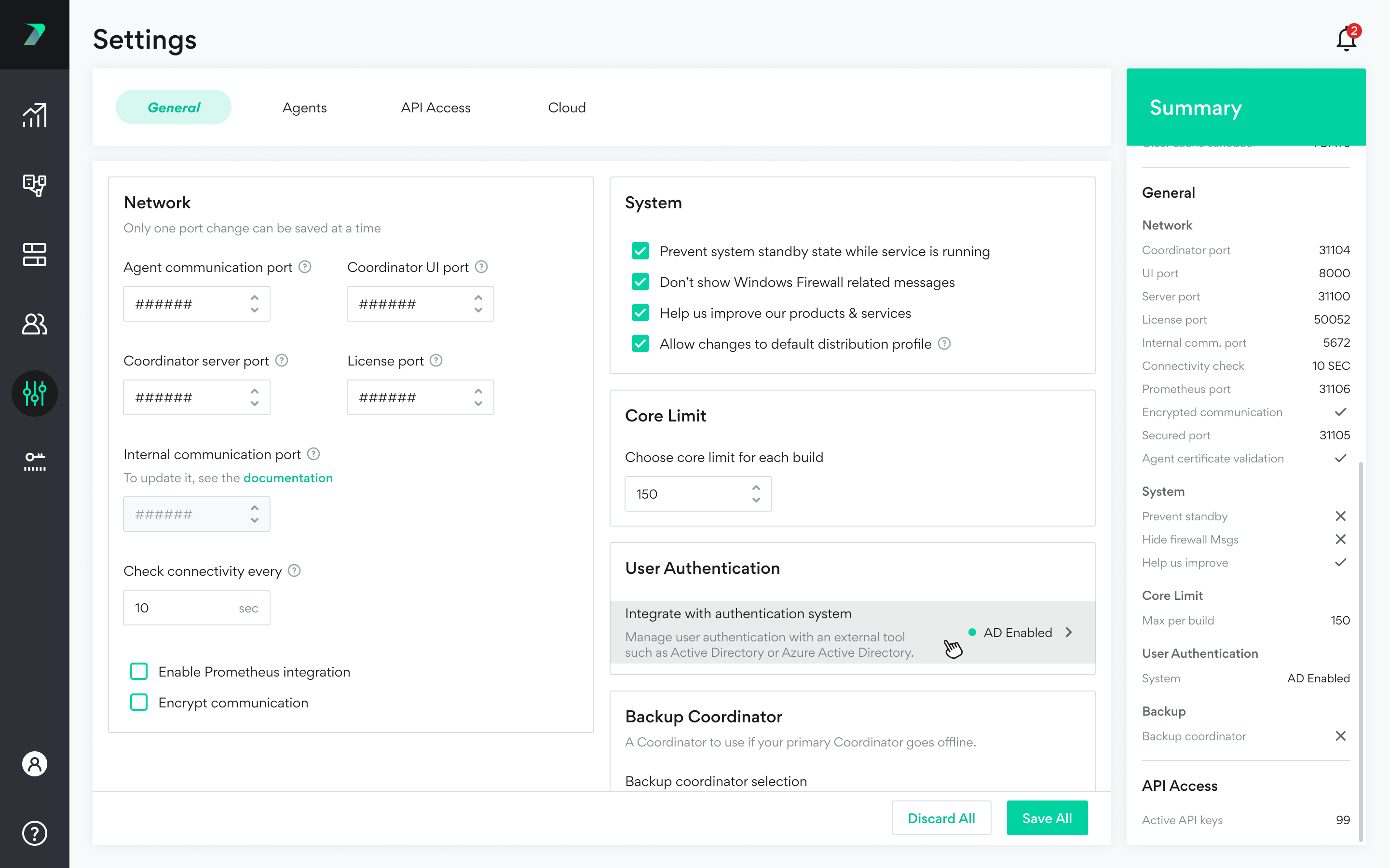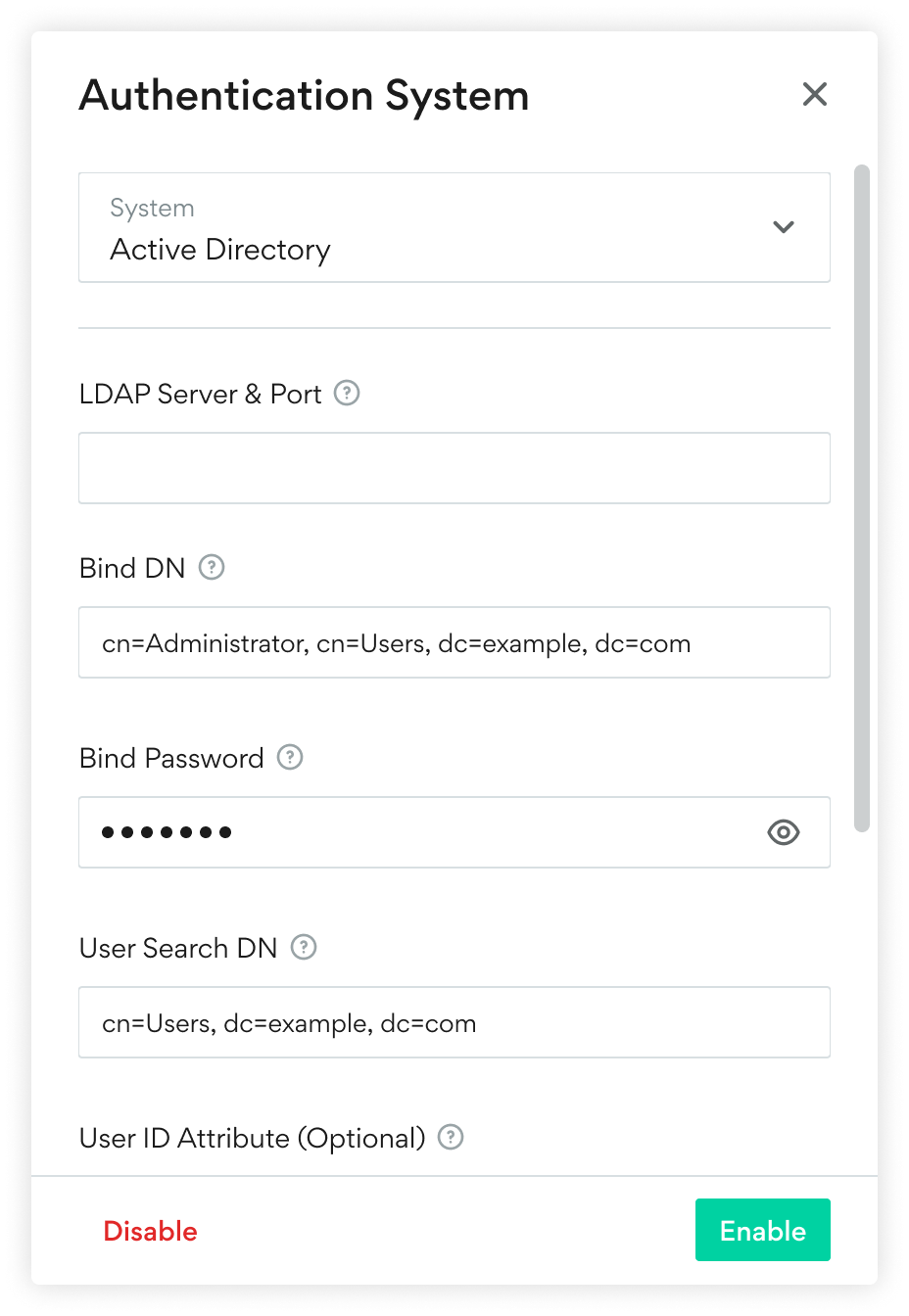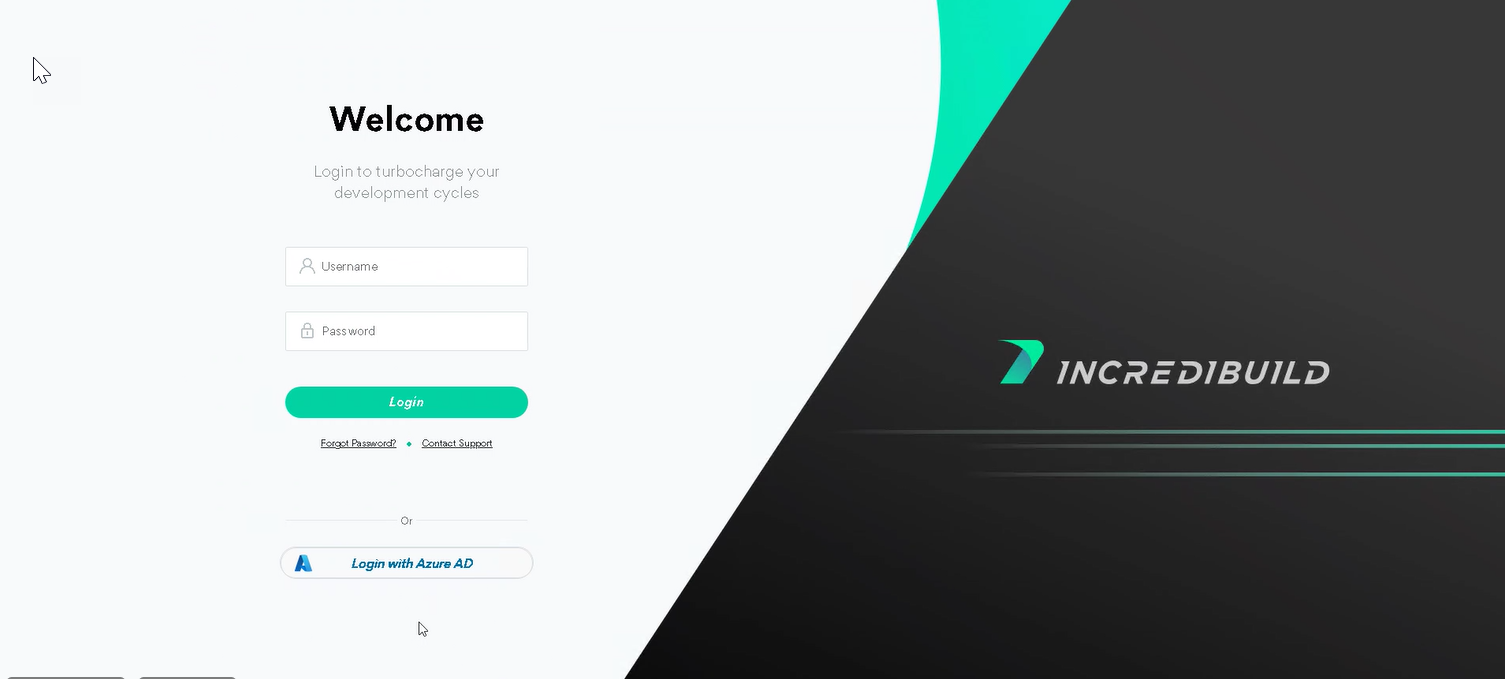外部システムとのユーザー管理統合
この機能は、Incredibuild のEnterprise Plan でのみ利用可能です。
Incredibuildのユーザー管理は、Active Directoryのような外部のユーザー管理システムと統合できます。これを有効化すると、外部システムで定義されたユーザーで Incredibuild にログインでき、Incredibuild はそのシステムと直接通信してユーザーを認証します。
統合を有効化した後、Incredibuild でローカルに定義されたユーザーを使用することもできますが、それは Grid Admin ロールが付与されたユーザーに限られます。
Active Directoryとの統合を有効化する
以下の手順は、Active Directory 2022を使用して作成されました。バージョンによって手順が異なる場合があります。
-
Active Directoryで、Incredibuildにおける3つのレベルのユーザー権限に対応する3つのセキュリティグループ(自分のグループ名を指定できます)を作成してください。既存のグループの再利用も可能ですが、専用のグループを作成するのがベストプラクティスです。以下にセキュリティグループの例を示します。
-
IB-Grid-Admins
-
IB-Group-Managers
-
IB-Viewers
-
-
Active Directory で、Incredibuild で持たせる権限に応じて、ユーザー アカウントをセキュリティ グループに追加します。
-
外部ユーザー管理システムでユーザーを検証するために使用するIncredibuild専用ユーザーを定義します。このユーザーには特別な権限やロールは必要ありません。このユーザーは、定期的に期限切れにならないパスワードを持っている必要があります。
-
Incredibuildで[Settings] >[General] >[User Authentication] と進み、[Disabled] をクリックします。
-
この統合に使用するプロトコルに応じて、Active DirectoryとLDAPまたはLDAPSのいずれかを選択します。
-
LDAPSを選択した場合:
-
LDAPサーバーの形式は「ldaps」で始める必要があります(例:ldaps://1.2.3.4:1234###)。
-
LDAPS証明書を発行したCAのルート証明書を入力する必要があります。証明書チェーンをお持ちの場合は、証明書を1つのファイルにコピー/ペーストして、ここに入力してください。
-
-
Active Directoryアカウントの設定を入力します。
-
LDAP(S)サーバーとポートは、「ldap://<server>:<port>」のフォーマットと一致する必要があります。例:ldap://localhost:389
-
[Bind DN] (LDAP 形式のユーザー名) と[Bind Password]フィールドに、Incredibuild が他のユーザーを検証するための専用ユーザー (上記のステップで作成) の認証情報を入力します。
-
User SearchのDNは、Incredibuildがユーザを検証するために検索するフォルダです。LDAP形式である必要があります。
-
-
Incredibuildではいくつでもユーザーグループを追加し、以下の権限を割り当てることができます。
Microsoft Entra IDの統合を有効化する
Microsoft Entra IDは、以前はAzure Active Directoryと呼ばれていました。以下の手順は、Microsoft Entra IDの2023年12月リリースを使用して作成されました。今後のバージョンでは手順が若干異なる可能性があります。
注意:Microsoft Entra ID統合を行うには、統合を実行するユーザーが、組織ユーザーグループを表示する権限を持っている必要があります(持っていない場合、統合するグループを選択できません)。
-
Microsoft Entra IDで、Incredibuildにおける3つのレベルのユーザー権限に対応する3つのセキュリティグループ(自分のグループ名を指定できます)を作成してください。既存のグループの再利用も可能ですが、専用のグループを作成するのがベストプラクティスです。以下にセキュリティグループの例を示します。
-
IB-Grid-Admins
-
IB-Group-Managers
-
IB-Viewers
-
-
Microsoft Entra ID で、Incredibuild に持たせる権限に応じてユーザーアカウントをセキュリティグループに追加します。
-
Microsoft Entra ID で、[App Registrations] >[New Registration] に進みます。
-
[Authentication]エリアに、2つの「Redirect URI」を追加します。
-
https://<coordinator IP>:8000/azureCallback
-
https://<coordinator DNS name>:8000/azureCallback
-
-
「API Permissions」のエリアで、[Microsoft Graph] 権限をクリックし、[GroupMember.Read.All] 権限を追加します。
-
[Grant admin consent for <your organization account>] をクリックしてください。
-
[Certificates and Secrets]のエリアで、「New client secret」を作成します。
-
「Secret」 の値をコピーして保存してください。コピーせずにこの画面を離れると、この値は非表示になります。
-
Incredibuildで[Settings] >[General] >[User Authentication] と進み、[Disabled] をクリックします。
-
Microsoft Entra IDアカウントの設定を入力します。
-
Incredibuildではいくつでもユーザーグループを追加し、以下の権限を割り当てることができます。
統合の設定を編集する
統合を有効化した後に設定を変更する場合は、以下の手順で統合を無効化し、再度有効化する必要があります。
-
Incredibuildで、[Settings] >[General] >[User Authentication] と進み、[User Authentication]エリアをクリックします。
-
設定ウィンドウで、[Disable] をクリックします。
-
統合を再度有効化し、必要に応じて設定を変更してください。
Incredibuildへのログイン
Active Directoryユーザーの場合、Incredibuildのログイン画面が標準のログイン画面となります。ユーザーは、Active Directory ユーザー、または Grid Admin 権限を持つ Incredibuild ユーザーの認証情報を入力します。
同じ名前のユーザーが2つあり、1つは Active Directory に、もう1つは Incredibuild に Grid Admin 権限を持つ場合、Incredibuildではローカル ユーザーを使用します。認証情報がローカルユーザーと一致しない場合、Incredibuild は外部ユーザー管理システムで定義されたユーザーをチェックします。
Microsoft Entra ID ユーザーの場合、[Login with Azure AD] ボタンをクリックし、ポップアップに認証情報を入力します。標準のログインボタンは、グリッド管理者権限を持つローカルのIncredibuildユーザー用です。
対応ユーザー管理システム
-
Microsoft Entra ID(旧名称:Azure Active Directory)
-
LDAPプロトコルによるActive Directory
トラブルシューティング
ユーザー管理システムに接続できない
外部のユーザー管理システムに接続できない場合、Incredibuild はユーザーを検証できず、ログインを許可できません。グリッド管理者権限を持つローカルの Incredibuild ユーザーでログインできます。これらの認証情報がない場合は、Forgot Username or Password をご覧ください。
必要であれば、統合を無効にしてIncredibuildで直接ユーザーを管理できます。